
הצגת מסמך ב Google נפגשה מעולם לא היה קל יותר. תוכל להבחין בלחצן שימושי בחלק העליון של התפריט 'Google Docs', הסדינים או בתפריט השקפים שלך המאפשר לך להציג את המסמך שלך ישירות למשתתפי הפגישה שלך ב- Google.
יש לך שלוש דרכים נוחות להציג את המסמך. באפשרותך לפתוח את המסמך בכרטיסייה חדשה עבור פגישה פעילה, לחץ על אירוע לוח שנה מתוזמן של Google או הזן קוד פגישה או קישור.
הערה: בזמן הכתיבה ביולי 2021, התכונה זמינה רק בעת שימוש ב- Google Chrome.
הנוכחי ל- Google נפגשים בכרטיסייה אחרת
אם כבר הצטרפת לפגישה של Google לעמוד, הצגת מסמך Google Docs, סדינים או שקופיות שלך הוא פשוט.
פתח מסמכים, סדינים או שקופיות בכרטיסייה חדשה של Google Chrome ונווט אל המסמך שברצונך להציג.
בפינה השמאלית העליונה של המסך, ליד לחצן המניות, לחץ על הסמל עבור "נוכחים לפגישה" (קופסה סביב חץ למעלה). אתה אמור לראות את הפגישה הפעילה הנוכחית שלך מופיעה בתיבה הנפתחת. לחץ על "הכרטיסייה הנוכחית לפגישה".
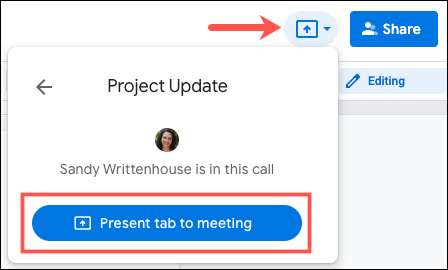
בחלון המוקפץ הבא, ודא "לכרטיסייה זו" נבחרה ומציג את המסמך שלך. בחר את תוכן הכרטיסייה כדי להדגיש אותו ולחץ על "שתף".
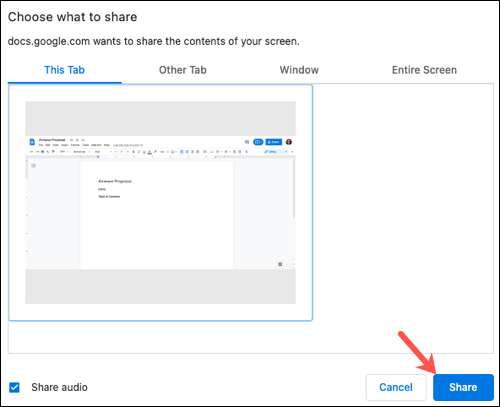
פופ אל הכרטיסייה שלך לפגוש את Google שלך ואתה צריך לראות את המסמך שאתה הצגת בו זמנית עם משתתפי הפגישה שלך .
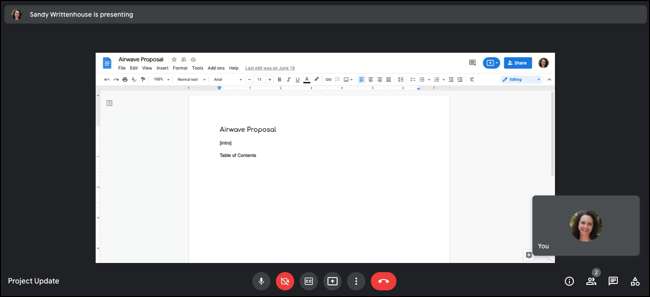
בהווה עם אירוע יומן מתוזמן של Google
אם מארגן הפגישה מתוזמן שה- Google פגשה ביומן Google, באפשרותך להציג את המסמך שלך ישירות לאירוע.
פתח את המסמך ולחץ על סמל "נוכח לפגישה" (קופסה סביב חץ למעלה). אם הפגישה עדיין לא התחיל, תראה את השם והזמן. אם זה התחיל, תראה את השם ועכשיו. לחץ על האירוע.
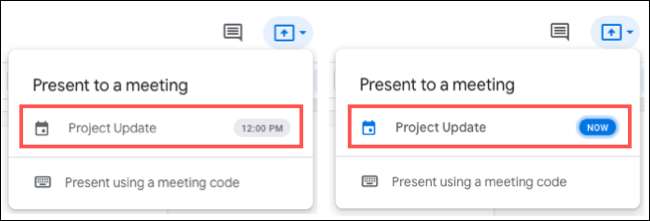
במסך הבא, לחץ על "הכרטיסייה הנוכחית לפגישה" ופעל באותו תהליך כאמור לבחירת תוכן הכרטיסייה ופגע "שתף".

בעוד שאפשרות זו מציגה את המסמך, היא לא תצטרף אליך באופן אוטומטי. יהיה עליך להצטרף לפגישה שלך כמו כל גוגל אחר לפגוש ולראות את המסמך שלך מוצג ברגע שאתה עושה.
נוכחים עם קוד או קישור של Google
אם אין לך את הפגישה של Google פתיחה ופעילה וגם אין לך אירוע של Google ליומן, באפשרותך להשתמש בקוד הפגישה או בקישור כדי להציג את המסמך שלך. זה מניח שקיבל את קוד Google לעמוד בקוד או בקישור פגישה מן המארגן.
פתח את המסמך, לחץ על "נוכחים לפגישה" (תיבה סביב חץ למעלה) ובחר "בהווה באמצעות קוד פגישה".
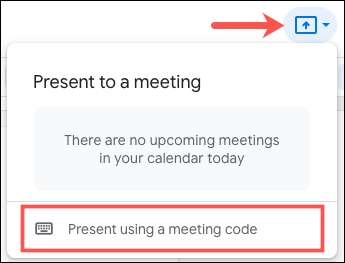
הזן את קוד הפגישה או הקישור ולחץ על "המשך".
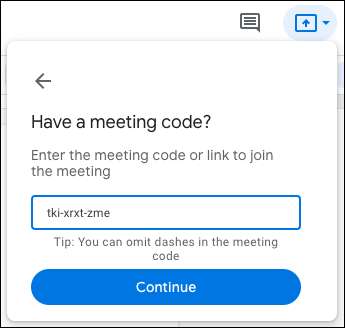
לחץ על "הכרטיסייה הנוכחית לפגישה" ופעל באותו תהליך כדי לבחור את תוכן הכרטיסייה ולחץ על "שתף".

כמו עם אפשרות האירוע של יומן Google לעיל, עדיין תצטרך הצטרף לפגישה ב- Google פגישה . ושוב, כאשר אתה עושה, תראה את המסמך שלך יוצג.
להפסיק להציג את המסמך שלך
כאשר אתה מצטרף ל- Google לפגוש ולהציג את המסמך שלך, תראה פתק של זה בחלק העליון של מסך הפגישה. לכן, לאחר שתסיים להציג את המסמך, לחץ על "עצור" בהודעה זו.

לחלופין, באפשרותך לעבור לכרטיסייה מסמך ב- Chrome, לחץ על הסמל "נוכח לפגישה" שוב ולאחר מכן לחץ על "עצור הצגת הכרטיסייה".
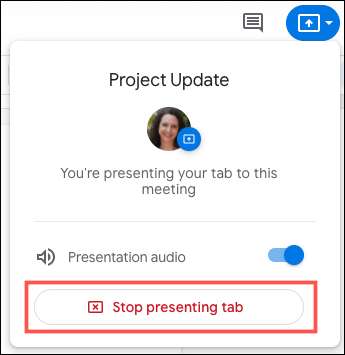
יש פעמים כאשר שיתוף המסך שלך ב- Google נפגשים זה הולם. אבל עבור אותם פעמים אחרות כאשר אתה פשוט רוצה להראות מסמך, זוכר את זה טריק שימושי.







